上長用メニュー
上長用メニューでは、部下の休暇承認、働き方の承認などを行います。
部下の各種休暇等の取得(取り消し)申請の承認は【申請一括承認】から行うことが出来ます。
■上長用メニュー>申請一括承認
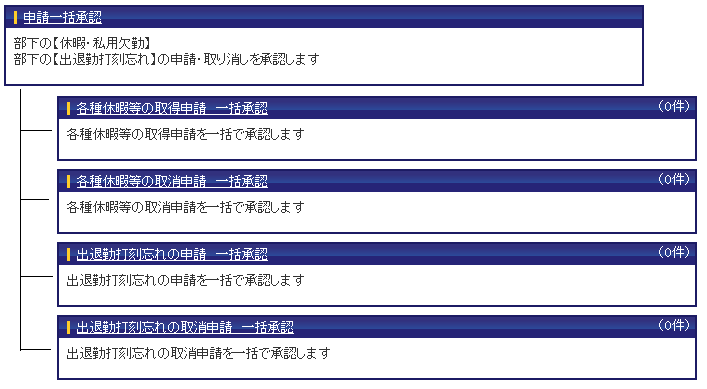
「申請一括承認」の中には以下の項目があります。
●各種休暇等の取得申請 一括承認・・・部下の休暇申請等を一括で承認します。
●各種休暇等の取消申請 一括承認・・・部下の取得済休暇の取消申請を一括で承認します。
●出退勤打刻忘れ 一括承認・・・部下の出退勤打刻忘れの申請を一括で承認します。
●出退勤打刻忘れの取消申請 一括承認・・・部下の出退勤打刻忘れの取消申請を一括で承認します。
それぞれ操作方法は同様なので、ここでは「各種休暇等の取得申請 一括承認」を例に解説します。
「各種休暇等の取得申請 一括承認」をクリックすると以下の画面が表示されます。
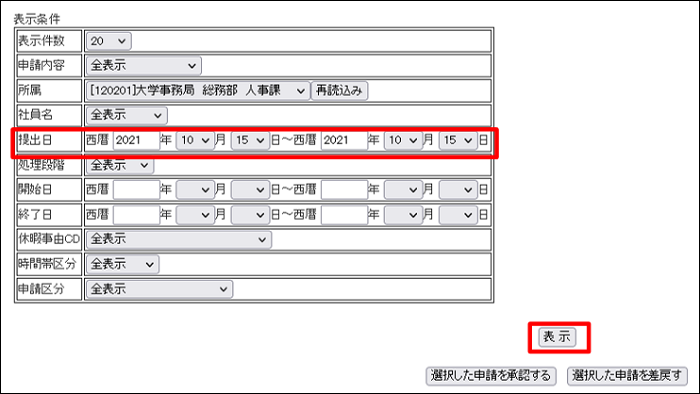
「提出日」を指定し、「表示」をクリックします。
以下の各種休暇等の一覧承認画面が表示されます。

それぞれの「書類番号」を押し、申請内容を確認し、「各種休暇等の取得申請 一括承認」を押して元の画面に戻り、「選択した申請を承認する」をクリックします。
(ここで差し戻す場合は、「選択した申請を差戻す」をクリックします。)
以下の確認画面が表示されます。

問題なければ「承認」をクリックします。
これで部下の各種休暇の承認処理は終了です。
「各種休暇等の取消申請」、「出退勤打刻忘れ」および「出退勤打刻忘れの取消申請」の承認についても同様の方法で処理を行います。
各種申請の承認が終わらないと、勤務実績に休暇の情報が正しく入らずにエラー表示されることがあるため、必ず早目に承認をする必要があります。
部下の勤務実績の確認及び入力は【勤務実績確認(日次)】から行うことが出来ます。
■上長用メニュー>勤務実績確認(日次)

「勤務実績確認(日次)」をクリックすると以下の画面が表示されます。
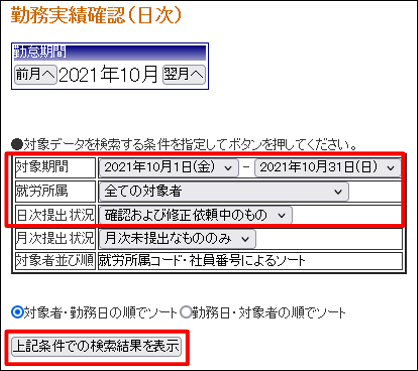
「対象期間」、「就労所属」、「日次提出状況」を「確認および修正依頼中のもの」をそれぞれ選び、「上記条件での検索結果を表示」をクリックします。
勤務実績(日次)の一覧承認画面が表示されます。
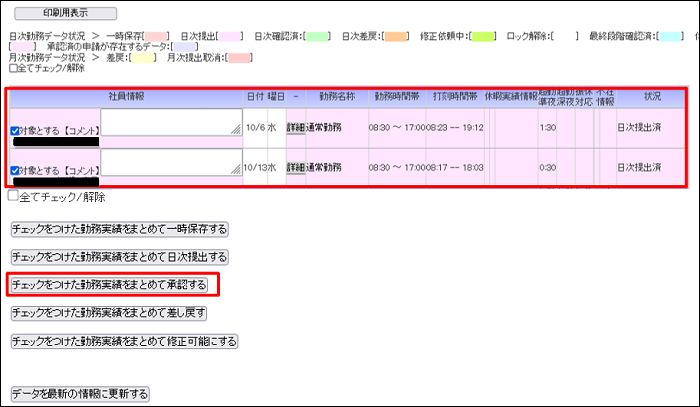
それぞれの「詳細」を押し、日毎の確認画面で内容を確認し、「前の画面に戻る」を押し、「チェックをつけた勤務実績をまとめて承認する」をクリックします。
(ここで差し戻す場合は、該当情報にチェックし、「チェックをつけた勤務実績をまとめて差し戻す」をクリックします。修正依頼が来ているものを修正可能にする場合は、該当情報にチェックし、「チェックをつけた勤務実績をまとめて修正可能にする」をクリックします。)
確認画面が表示されます。

問題なければ「確定」をクリックします。
これで日々の部下の勤務実績の確認処理は終了です。
(日毎の確認画面の「日々確認」を押しても、同様に日毎に確認処理を行うことができます。)
1次承認者は承認情報の状態が「日次確認済」になっていることを、2次承認者は承認情報の状態が最終的に部下全員「最終確認済」になっていることを必ず確認して下さい。
毎月3日までに前月分の勤怠確認を行わなければ、部下が正常に月次提出を行うことができないため、必ず早目に承認をする必要があります。
部下の勤務実績の承認は【勤務実績承認(月次)】から行うことが出来ます。
■上長用メニュー>勤務実績承認(月次)

「勤務実績確認(月次)」をクリックすると以下の画面が表示されます。

「対象期間」、「就労所属」、「承認状況」を「承認可能なもののみ」をそれぞれ選び、「個人ごとの合計時間を表示」をクリックします。
勤務実績(月次)の一覧承認画面が表示されます。
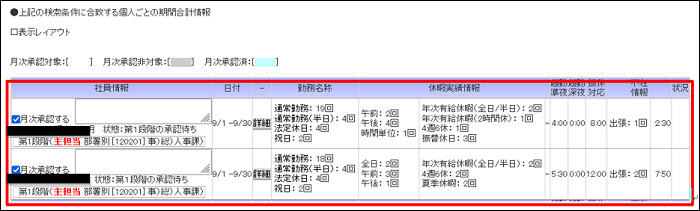
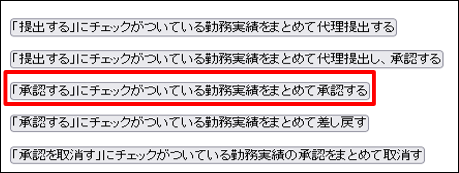
それぞれの「詳細」を押し、月毎の確認画面で内容を確認し、「前の画面に戻る」を押し、「『承認する』にチェックがついている勤務実績をまとめて承認する」をクリックします。
(ここで差し戻す場合は、「『承認する』にチェックがついている勤務実績をまとめて差し戻す」をクリックします。)
確認画面が表示されます。
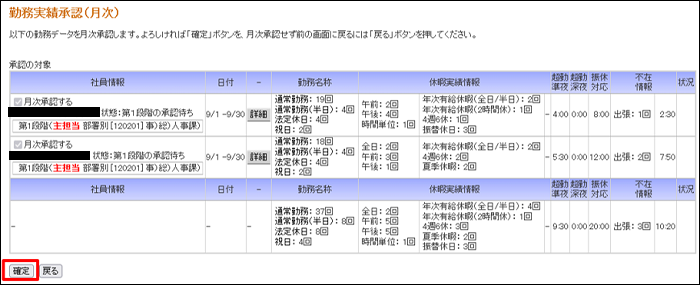
問題なければ「確定」をクリックします。
これで部下の勤務実績承認(月次)処理は終了です。
(月毎の確認画面の「承認」→「確定」を押しても、同様に月毎の承認処理を行うことができます。)
1次承認者は承認情報の状態が「第2段階の承認待ち」になっていることを、2次承認者は承認情報の状態が最終的に部下全員が「最終承認済み」になっていることを必ず確認して下さい。
毎月5日までに部下全員の月次承認を行わないと、人事課で実績確定し、給与計算が行えないため、必ず早目に承認をする必要があります。ゴールデンウィーク等、勤怠の締め切り日が変則的になる場合は、適宜、メインページの「お知らせ」にて人事課から周知します。
部下の休日出勤・時差出勤等の予定入力は【勤務予定管理】から行うことが出来ます。
部下の交代勤務のシフト予定の入力もこちらから行うことが出来ます。
※休暇は本人が申請を行います。
■上長用メニュー>勤務予定管理>勤務予定一括入力
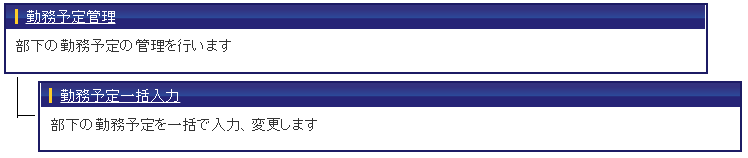
「勤務予定一括入力」をクリックすると以下の画面が表示されます。

「対象期間」、「就労所属」などをそれぞれ選び、「上記条件での検索結果を表示」をクリックします。
対象職員の対象期間の予定が表示されます。
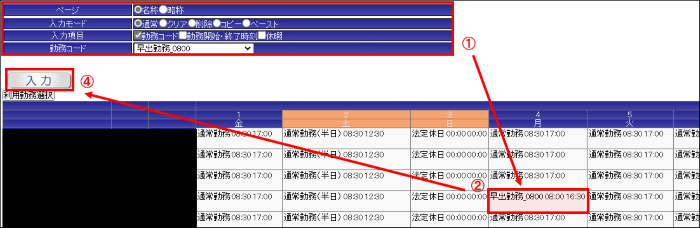
予定の一括入力方法は、主に以下の手順で行います。
※時差出勤は該当する勤務時間の勤務コードを選択 (※勤務コードの種類は「4-2.早出・遅出勤務一覧」参照)
※休日出勤は入力項目の「勤務開始・終了時刻」にもチェックをし、「勤務開始・終了時刻」に時刻を入力
②カレンダーの該当の日付をクリック
③必要に応じて①や②の繰り返し
④「入力」ボタンを押して入力の確定
入力モード選択(①)、該当の日付のクリック(②)を行うことで、入力した日付が変更済み状態(赤色)になります。
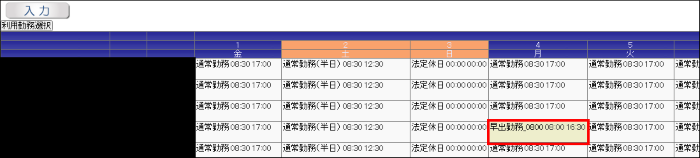
入力ボタンを押して変更を確定(④)すると、該当の日付が変更確定済みの状態(黄色)になります。
これで予定の入力は完了します。
※「入力」ボタンを押さないと予定が保存されませんので、必ず予定入力後は「入力」ボタンを押してください。
オープンキャンパスなどによる休日勤務の場合、1日(7.5時間)の場合は「休日勤務(1日)」、半日(4.0時間)の場合は「休日勤務(半日)」を選び、時刻を入力し、該当の日付をクリックします。
4-1. 入力モードの説明
予定一括入力の方法を入力モード別にそれぞれ説明します。
勤務コード、勤務開始・終了時刻、休暇が入力できるモードです。
入力されている予定を消して、変更前の状態に戻します。
確定済みの予定を削除して、変更前の状態に戻します。
削除を確定するには、「入力」ボタンを押して変更を確定してください。
入力されている予定をコピー、ペーストできます。
まずは入力モードのコピーを選択して「詳細設定」ボタンを押し、どの情報をコピーするか設定します。

コピーの対象項目を選んだら、入力されている日付をクリックしてコピーします。
コピーされた予定は青色になります。

もう一度クリックするとコピーを解除できます。
該当の予定がコピー状態(青色)になったらペーストモードに切り替えます。

ペーストモードに切り替えたら、ペーストしたい日付をクリックします。
コピー元の職員以外にもペーストできます。

4-2. 早出・遅出勤務一覧
早出・遅出には以下の種類の勤務があります。
対象の勤務を選択して予定を入力してください。
就業時刻が以下の範囲外の場合は「早出勤務」「早出勤務(半日)」「遅出勤務」「遅出勤務(半日)」を選択し、適切な終業時刻を入力してください。
| 勤務名称 | 就業時刻 |
|---|---|
| 早出_0630 | 06:30 - 15:00 |
| 早出_0700 | 07:00 - 15:30 |
| 早出_0730 | 07:30 - 16:00 |
| 早出_0800 | 08:00 - 16:30 |
| 早出勤務 | 時間フリー入力用 |
| 勤務名称 | 就業時刻 |
|---|---|
| 早出(半日)_0630 | 06:30 - 10:30 |
| 早出(半日)_0700 | 07:00 - 11:00 |
| 早出(半日)_0730 | 07:30 - 11:30 |
| 早出(半日)_0800 | 08:00 - 12:00 |
| 早出勤務(半日) | 時間フリー入力用 |
| 勤務名称 | 就業時刻 |
|---|---|
| 遅出_0900 | 09:00 - 17:30 |
| 遅出_0930 | 09:30 - 18:00 |
| 遅出_1000 | 10:00 - 18:30 |
| 遅出_1030 | 10:30 - 19:00 |
| 遅出_1100 | 11:00 - 19:30 |
| 遅出_1130 | 11:30 - 20:00 |
| 遅出勤務 | 時間フリー入力用 |
| 勤務名称 | 就業時刻 |
|---|---|
| 遅出(半日)_0900 | 09:00 - 13:00 |
| 遅出(半日)_0930 | 09:30 - 13:30 |
| 遅出(半日)_1000 | 10:00 - 14:00 |
| 遅出(半日)_1030 | 10:30 - 14:30 |
| 遅出(半日)_1100 | 11:00 - 15:00 |
| 遅出(半日)_1130 | 11:30 - 15:30 |
| 遅出勤務(半日) | 時間フリー入力用 |
部下の超過勤務時間や休暇取得履歴など各種勤怠情報を参照は【上長サマリー】から行うことが出来ます。
■上長用メニュー>上長サマリー

上長サマリーから参照できる主な項目
●超過勤務時間一覧・・・部下の1年間の超過勤務時間を基準日から遡って1年分確認できます。
●取得履歴(承認済)・・・承認済みの部下の休暇取得履歴を確認できます。(未承認除く)
●取得履歴(未承認)・・・未承認の部下の休暇取得履歴を確認できます。(承認済みを除く)
●残日数照会・・・部下の年次有給休暇・4週6休・夏季休暇の残日数を確認できます。
●年次有給休暇5日取得確認票・・・部下の年次有給休暇の取得回数を確認できます。
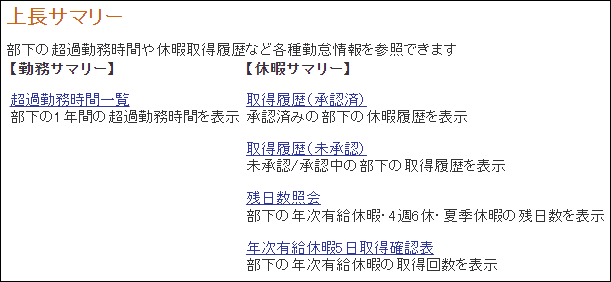
お問合せ
学校法人川崎学園 人事部 人事課
